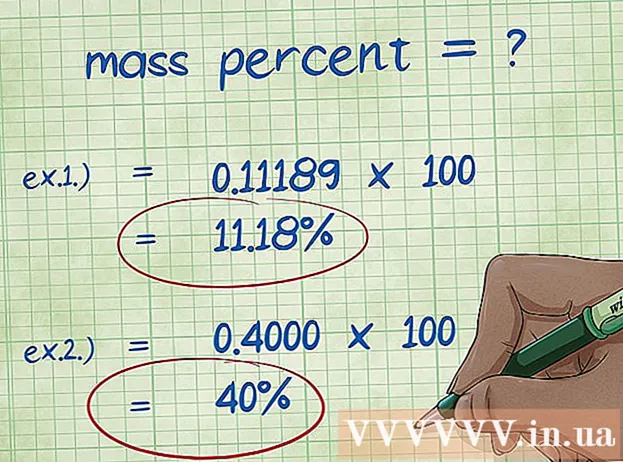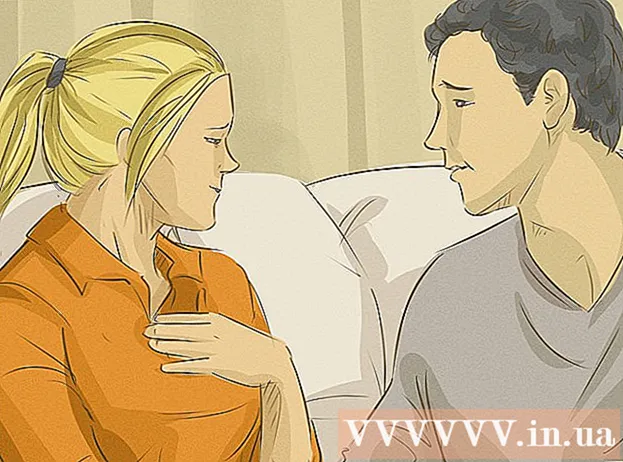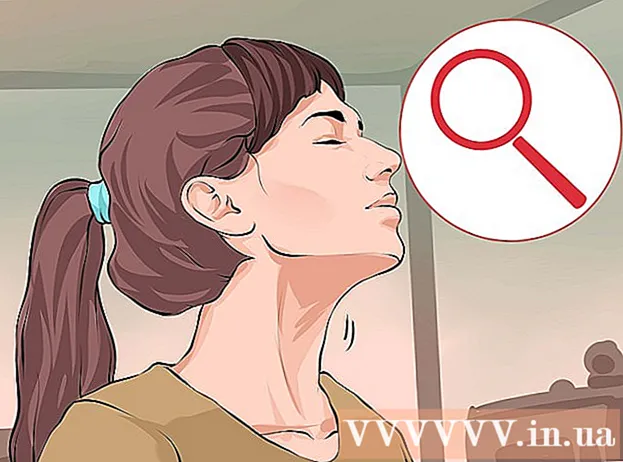نویسنده:
Monica Porter
تاریخ ایجاد:
21 مارس 2021
تاریخ به روزرسانی:
1 جولای 2024

محتوا
بدون نیاز به اتصال دستگاه به iTunes ، می توانید آیفون را مستقیماً از iCloud بازیابی کنید! متأسفانه ، شما باید تمام تنظیمات و داده های آیفون خود را پاک کنید - این کار زمان بر است - و سپس از نسخه پشتیبان تهیه قبلی iCloud بازیابی کنید.
مراحل
قسمت 1 از 2: حذف آیفون
بیایید در نظر بگیریم پشتیبان گیری از آیفون قبل از ادامه به iCloud بروید. از آنجا که محتوا را در iPhone خود حذف خواهید کرد و سپس جدیدترین رکورد داده iPhone را بازیابی می کنید ، پشتیبان گیری قبل از حذف به محض بازیابی اطلاعات ، به روزرسانی داده را تضمین می کند. پس از اتمام این روند ، می توانید iPhone خود را پاک کنید.
- قبل از بازیابی از نسخه پشتیبان تهیه iCloud ، باید iPhone خود را از "Find My iPhone" حذف کنید.

مطمئن شوید که این نرم افزار به روز است. بدون اجرای آخرین نسخه iOS نمی توانید از iCloud بازیابی کنید. برای بررسی به روزرسانی ها:- روی برنامه تنظیمات ضربه بزنید تا باز شود.
- روی برگه "عمومی" کلیک کنید.
- گزینه "Software Update" را کلیک کنید.
- در صورت موجود بودن بروزرسانی ، روی "بارگیری و نصب" ("بارگیری و نصب") کلیک کنید.

به برگه "عمومی" برگردید. در صورت نیاز به به روزرسانی ، دوباره روی برنامه تنظیمات ضربه بزنید تا دوباره قسمت تنظیمات را باز کنید.
گزینه "Reset" را فشار دهید. این گزینه در پایین منوی تنظیمات عمومی است.

روی "پاک کردن همه محتوا و تنظیمات" ("پاک کردن همه محتوا و تنظیمات") کلیک کنید. اگر آیفون رمز عبور دارد ، برای ادامه باید آن را وارد کنید.
روی "پاک کردن آیفون" ("پاک کردن آیفون") کلیک کنید. این مورد در پایین صفحه است. با فشردن دستور حذف را اجرا می کند.
منتظر بمانید تا آیفون شما روند بازنشانی را کامل کند. این ممکن است چند دقیقه طول بکشد؛ پس از اتمام کار ، می توانید iPhone خود را بازیابی کنید. تبلیغات
قسمت 2 از 2: بازیابی آیفون
برای باز کردن قفل ، کلمات "اسلاید برای باز کردن قفل" ("اسلاید برای باز کردن قفل") را روی صفحه تلفن خود بکشید. راه اندازی آغاز می شود.
زبان دلخواه را در صفحه بعدی فشار دهید. با این کار زبان پیش فرض برای تلفن شما تنظیم می شود.
مورد علاقه های خود را بزنید. این گزینه در زیر "کشور یا منطقه خود را انتخاب کنید" ("کشور یا منطقه خود را انتخاب کنید") قرار دارد. مکان پیش فرض تلفن تنظیم خواهد شد.
شبکه wifi را برای اتصال به آن انتخاب کنید. همچنین می توانید از این مرحله صرف نظر کنید.
Apple ID و رمز ورود خود را در صفحه "Activation Lock" وارد کنید. این اطلاعات ورود به سیستم باید همان مواردی باشد که برای راه اندازی آیفون استفاده کرده اید.
- برای ادامه باید "بعدی" را فشار دهید.
- اگر از زمان تنظیم iPhone خود رمز Apple ID خود را تغییر داده اید ، از آن رمز عبور استفاده کنید.
برای فعال یا غیرفعال کردن سرویس های موقعیت مکانی را انتخاب کنید. اگر مطمئن نیستید که چه چیزی را انتخاب کنید ، روی "غیرفعال کردن خدمات موقعیت مکانی" در پایین صفحه کلیک کنید.
رمز عبور مورد نظر خود را وارد کنید ، سپس برای تأیید دوباره آن را وارد کنید. در صورت تمایل می توانید بعداً این کار را انجام دهید.
روی "بازیابی از پشتیبان گیری iCloud" ("بازیابی از پشتیبان گیری iCloud") در صفحه "برنامه ها و داده ها" ("برنامه ها و داده ها") کلیک کنید. با این کار روند بازیابی آغاز می شود.
Apple ID و رمز ورود خود را دوباره وارد کنید. این فرایند برای بررسی پرونده های پشتیبان iCloud است.
برای ادامه "موافقم" ("موافقم") را کلیک کنید. این مورد در گوشه پایین سمت راست صفحه است. پس از فشار دادن "موافق" از شما خواسته می شود که تاریخ پشتیبان iCloud را انتخاب کنید.
برای شروع مراحل پشتیبان گیری ، تاریخ پشتیبان گیری iCloud مورد علاقه خود را وارد کنید. توجه داشته باشید که بازیابی از iCloud چند دقیقه طول خواهد کشید.
منتظر بمانید تا آیفون شما روند بازیابی را کامل کند. این ممکن است چند دقیقه طول بکشد.
در صورت درخواست رمزعبور Apple ID خود را وارد کنید. تلفن و داده های آن بازیابی می شود. توجه داشته باشید که ممکن است مدتی طول بکشد تا برنامه های تلفن به روز شوند و به حالت قبل از حذف خود برگردند. تبلیغات
مشاوره
- اگر فضای کافی برای پشتیبان گیری از iCloud ندارید ، همیشه می توانید از iTunes پشتیبان بگیرید - و از آن بازیابی کنید.
- اگر می خواهید این کار را از راه دور انجام دهید ، می توانید آیفون خود را از وب سایت iCloud حذف کنید.
هشدار
- اگر فضای کافی برای تهیه نسخه پشتیبان در iCloud وجود ندارد ، ابتدا باید فضای ذخیره سازی بیشتری خریداری کنید.